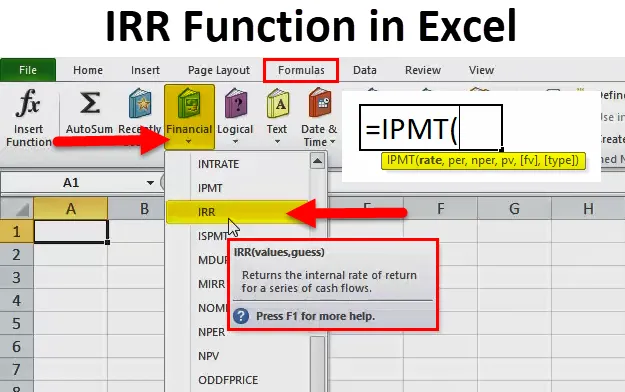
IRR-funktion i Excel (indholdsfortegnelse)
- IRR i Excel
- IRR-formel i Excel
- Hvordan bruges IRR-funktionen i Excel?
IRR i Excel
For det første er IRR den korte form for " Intern afkasthastighed". Hvis du er en første gang bruger, skal du undre dig over, hvad denne interne rente er? Så lad os forstå om IRR-funktion i Excel.
IRR-funktion er et mål, der bruges i finansiel modellering for at estimere investeringens rentabilitet. Enkelt sagt er det afkastet på din investering. Du kan tænke på IRR som den vækst, et projekt forventes at generere.
Før du går ind i IRR-konceptet, er det vigtigt at forstå Net Present Value (NPV). Det beløb, vi har i dag, er mere værdifuldt end det beløb, vi modtager efter 3 år, efter 5 år eller efter 10 år. Fordi penge nu er mere værdifulde end penge senere. Derfor, før det investeres, er det altid en god praksis at vide, hvor meget disse penge er værd i dag. Denne værdi kaldes NPV (Net Present Value).
IRR er den rente, der gør summen af alle pengestrømme nul, og det er nyttigt at sammenligne en investering med en anden. IRR returnerer den interne rente for en række pengestrømme. Det betyder ikke noget, om det er en negativ indstrømning af positiv indstrømning.
IRR-funktion er en økonomisk funktion og meget nyttig i økonomisk modellering. Det bruges ofte af forretningsfolk til at sammenligne og beslutte mellem kapitalprojekter. I excel er alle udstrømninger betegnet med negative tal, og alle indstrømme er angivet med positive tal.
IRR-formel i Excel
Nedenfor er IRR-formlen i Excel:
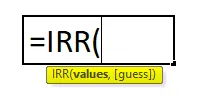
Forklaring af IRR-funktion i Excel
IRR-funktion i Excel består af to ting, hvoraf den ene er VÆRDIER & GÆDE.
- VÆRDIER: Dette er en målrettet række af dine pengestrømme og indstrømninger. Intervallet består af initialinvesteringer og serie af kontanttilstrømninger (det kan være positivt eller negativt).
- GÆTT: Det er et gætt nummer af brugeren, som er tæt på det forventede til nærmeste retur. Hvis du ignorerer dette valgfri argument, tager funktionen standardværdien som 0, 1 dvs. 10%. Hvis IRR overhovedet giver #NUM-fejlresultatet, skal du ændre værdien for aldre.
Pro-tip: Hvis du undersøger den anden syntaks, er GUESS inkluderet i parentes (), det betyder, at argument ikke er en obligatorisk ting for denne formel.
Eksempel: Lad os sige, at du kan få 15% PA-rente på dine $ 2.000. Så $ 2.000 tjener $ 300 på et år ($ 2.000 * 15% = $ 300). Dine $ 2.000 er værd $ 2.300 på et års tid. Med enkle ord er $ 2.300 næste år kun $ 2.000 værd nu, eller nutidsværdien af $ 2.300 næste år er $ 2.000.

Hvordan bruges IRR-funktionen i Excel?
IRR-funktion i Excel er meget enkel og let at bruge. Lad os forstå funktionen af IRR-funktion i Excel ved hjælp af et IRR-formeleksempel. IRR-funktion kan bruges som regnearkfunktion.
Du kan downloade denne IRR-funktion Excel-skabelon her - IRR-funktion Excel-skabelonIRR i Excel - eksempel # 1
I denne IRR-funktion i Excel-eksempel, lad os overveje nedenstående tabel til vores illustration. Mr. X startede sit projekt med en indledende investering på Rs. 10, 00.000 / - og første 5 års kontantstrøm er henholdsvis 1 lakh, 2, 5 lakh, 3 lakh, 3, 5 lakh og 2 lakh. Så beregn nu IRR for denne investering foretaget af Mr. X.
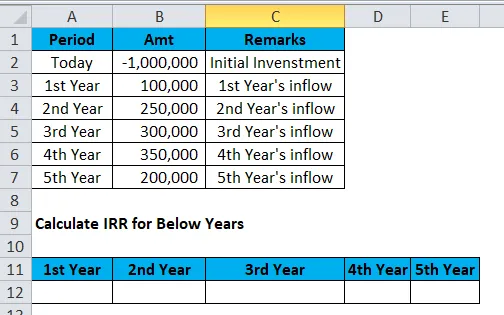
For 1. års IRR er -90%. Det betyder, at Mr. X har inddrevet 10% af sin investering ved udgangen af det første år.

Så resultatet ville være:
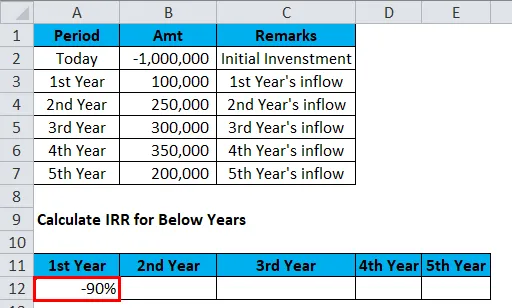
For 2. års IRR er -45%. Det betyder, at Mr. X har inddrevet 35% af sin investering ved udgangen af det andet år. Sagen er, mens du anvender den formel, du har brug for for at vælge Initial Investment + First Year Inflow + Second Year Inflow.
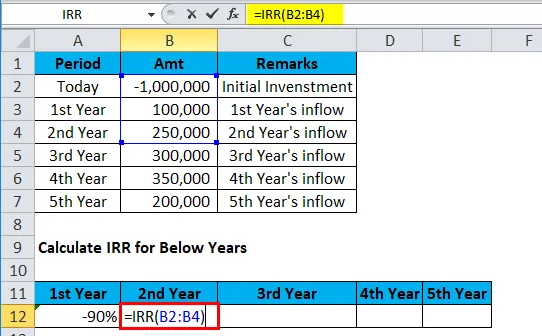
Resultatet er:

For 3. års IRR er -17%. Det betyder, at Mr. X har inddrevet 83% af sin investering ved udgangen af det tredje år. Sagen er, mens du anvender den formel, du har brug for, for at vælge Startinvestering + Førsteårsinflow + Andetårsinstrøm + tredjeårsinstrøm
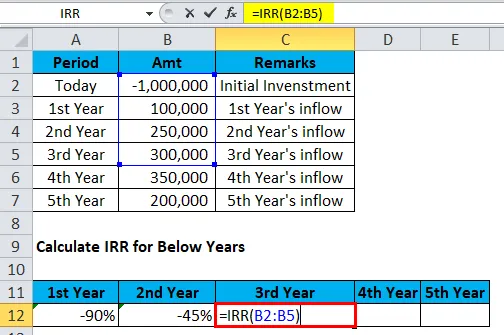
Resultatet er:
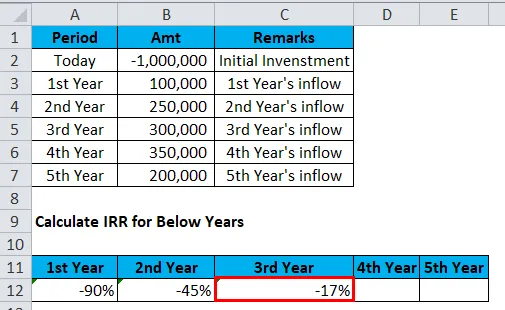
For det fjerde år, mens du anvender formlen, skal du vælge Startinvestering + Første års indstrømning + Andetårsinstrøm + Tredårsindgang + fjerde år. Det giver dig en IRR på 0, 00%. Så Mr. X har inddrevet sin samlede investering ved udgangen af det fjerde år.
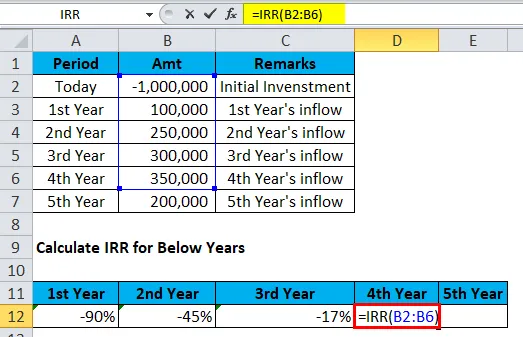
Så resultatet bliver:
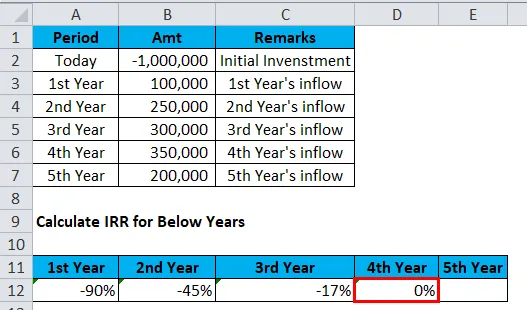
I et femte år, mens du anvender formlen, skal du vælge Startinvestering + Førsteårsinflow + Andetårsinstrøm + Tredje års indstrømning + Fjerde år + Femteårsinstrøm. Det giver dig en IRR på 6%. Så Mr. X har opnået 6% ROI fra dette projekt.
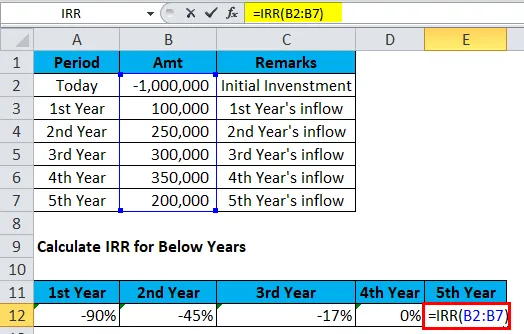
Resultatet bliver:
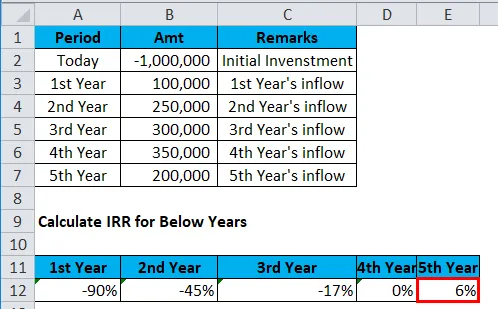
Nu vil MR x beslutte, at det er en investering værd at få en indkomst på 6% fra dette projekt i 5 år? Naturligvis er det ikke værd, så Mr. X nu kan se efter andre porteføljer for at investere sine penge for at gøre en bedre IRR.
IRR i Excel - eksempel # 2
I denne IRR-funktion i Excel-eksempel har Mr. Karanth en investering på 1 lakh USD i dag, og han ønsker at investere i et af projekterne, og nedenstående tabel er oplysningerne om udstrømme og indløb.

Hvis man ser på tabellen, er investeringen i 7 år, den indledende udstrømning er $ 1, 00.000, og på det tredje år introducerede han igen en ekstra kapital på $ 5.000. Beregn nu den interne rentesats fra denne investering.
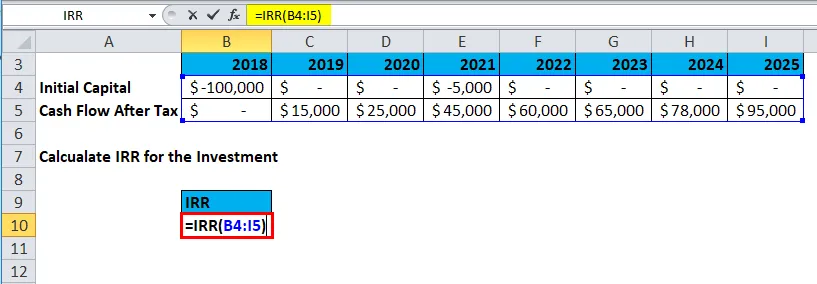
IRR fra denne investering er 10, 75%.
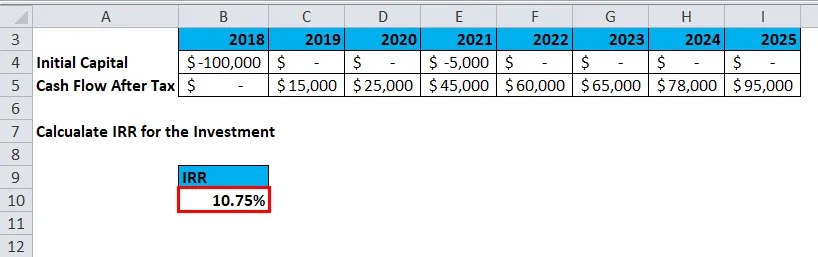
FEJLHÅNDTERING
Herunder er de bestemte ting, du skal undersøge, før du anvender IRR-formlen i Excel.
- Hvis den oprindelige udstrømningsværdi ikke vises som negativ, genkender Excel den, da der ikke er en investering til dette projekt.

får vi en #NUM fejl.
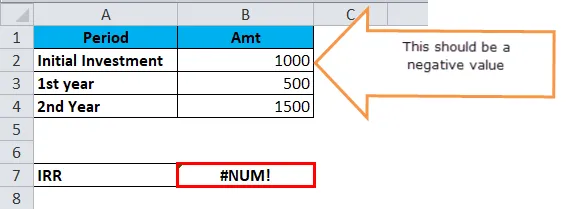
- Hvis alle værdier er negative, mener Excel, at der ikke er noget tilstrømning eller indkomst til dette projekt.

får vi en #NUM fejl.
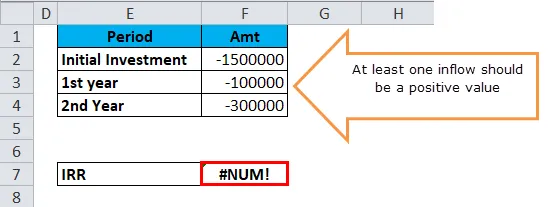
Ting at huske på IRR-funktionen i Excel
- Så for at få et nøjagtigt resultatinterval af numre skal have mindst en negativ og en positiv værdi.
- For syntaks (GUESS), hvis værdien ikke leveres af brugeren som standard, vil Excel behandle den som 0, 1, hvilket er lig med 10%.
- IRR er altid afhængig af netværdien (NPV). En afkastkurs, der er givet ved IRR-funktion, er den retursats, der svarer til en nul NPV.
- Det svarer ikke altid til den årlige sammensatte afkastrate på en initial investering.
Anbefalede artikler
Dette har været en guide til IRR i Excel. Her diskuterer vi IRR-formlen i Excel, og hvordan man bruger IRR-funktionen i Excel sammen med praktiske eksempler og downloadbar excel-skabelon. Du kan også gennemgå vores andre foreslåede artikler -
- MS Excel: OG Funktion
- Hvordan bruges KOLUMN-funktion i Excel?
- VÆLG Formel i Excel med eksempler
- Fantastiske anvendelser af FV-funktion i Excel